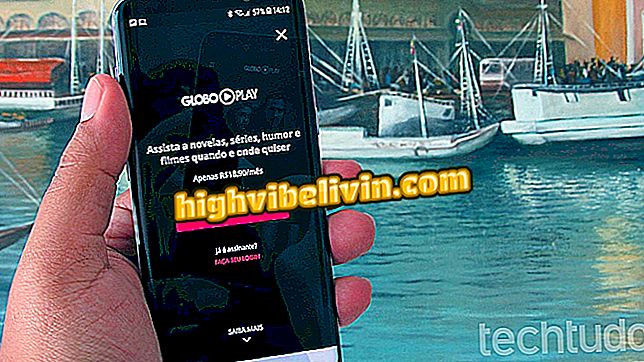분할 PDF로 온라인 PDF의 페이지를 다시 정렬하는 방법
PDF 분할은 PDF 형식의 문서 페이지를 분리하고 구성 할 수있는 Google 크롬 플러그인입니다. 연장은 무료이며 번거 로움없이 온라인으로 작동합니다. 파일을 업로드 할 때 원본 페이지 순서가 화면에 열리고 마우스를 사용하여 순서를 변경할 수 있습니다. 일단 편집했으면 컴퓨터에 새 문서를 다운로드하십시오.
두 개 이상의 PDF 파일을 PDF Merge로 온라인으로 병합하는 방법
이 자습서에서 PDF 분할을 다운로드하여 사용하여 문서의 페이징 오류를 수정하는 방법을 확인하십시오.

프로그램을 다운로드하지 않고 파일을 PDF로 변환하는 방법
1 단계 : PDF 분할 다운로드 페이지에 액세스하여 'Chrome에서 사용'옵션을 클릭합니다.

Chrome 용 PDF 분할 플러그인 다운로드 준비 옵션
2 단계 : "응용 프로그램 추가"옵션을 클릭하여 설치합니다.

Google 크롬에 PDF 분할 플러그인을 설치하는 옵션
3 단계 : 브라우저 URL 표시 줄에 chrome : // apps 주소를 입력하고 키보드에서 Enter 버튼을 누릅니다. 그런 다음 브라우저에서 설치된 응용 프로그램 목록의 PDF 분할 아이콘을 클릭하십시오.

Google 크롬에서 PDF 분할 플러그인을 여는 동작
4 단계. 화면에 응용 프로그램이 열려있는 상태에서 아래 그림과 같이 컴퓨터의 PDF 문서를 "Drag File Here"위치로 드래그하십시오.

Google 크롬 용 Split PDF 플러그인에서 PDF 문서를로드하는 동작
5 단계. 플러그인이 문서 페이지를 화면에로드합니다. 이 시점에서 순서를 바꾸려는 페이지를 클릭하여 올바른 순서로 끕니다.

Google 크롬 용 PDF 분할 플러그인을 사용하여 PDF 문서의 페이지 순서를 변경하는 작업
단계 6. 편집이 완료되면 "PDF 파일 재생성"옵션을 클릭하여 편집 된 파일의 다운로드를 준비하십시오.

Google 크롬 플러그인 용 PDF 분할로 편집 된 PDF 문서를 다운로드 할 수있는 옵션
단계 7. 파일 이름을 입력하고 컴퓨터에서 보낼 곳을 선택한 다음 "저장"옵션을 클릭하십시오.

Google 크롬 용 Split PDF 플러그인으로 편집 된 PDF를 다운로드하는 옵션
PDF 문서의 페이지를 편집해야 할 때마다이 팁을 사용하십시오.
Windows 10에서 PDF를 여는 가장 좋은 방법은 무엇입니까? 대답을 남겨주세요.